- 캡컷 무료 AI 음성 생성기 및 자동캡션 생성기 사용법 목차
유료 영상편집 프로그램에서나 가능한 영상편집기능을 무료로 이용할 수 있는 '캡컷(Capcut)을 경험하면서, 사실 많이 놀라고 있습니다. 이번에는 자막 텍스트(캡션)를 자연스러운 음성을 생성해 주는 '캡컷 무료 AI 음성 생성기 및 자동캡션 생성기 사용법'에 대해 정리합니다.
캡컷 무료 AI 음성 생성기 및 자동캡션 생성기 사용법

1. 캡컷 AI 음성 생성 기능
1-1 Ai 음성 생성 기능 특징
캡컷의 '음성 생성 기능'은 텍스트를 음성으로 변환하여 비디오에 추가할 수 있는데, 무료로 캡션(텍스트)을 음성으로 변환시켜 주게 됩니다.
'AI 음성 생성기능을 통해 원하는 목소리와 감정을 설정하여, 만들어 낼 수 있습니다.
이 기능을 사용하면 다양한 목소리와 억양으로 텍스트를 읽어주는 음성이 생성됩니다. 사용자는 텍스트를 입력하고 원하는 언어와 목소리 스타일을 선택할 수 있습니다.
캡컷의 음성 생성 기능은 사용자가 직접 입력한 텍스트를 기반으로 음성을 생성하기 때문에, 원하는 내용을 정확하게 전달할 수 있습니다. 또한 다양한 언어와 목소리 스타일을 선택할 수 있어 다양한 콘텐츠에 적합한 음성을 만들 수 있습니다.
1-2 Ai 음성 생성 방법
- 타임라인에서 음성으로 변환시키고 싶은 텍스트(자막)를 탭 합니다.
-마지막 캡션의 " 부러운 눈으로 쳐다보는 고양이"라는 캡션을 탭 하였습니다. - 우측 상단에 보면, '택스트', '음성변환'이 보입니다.
음성변환을 누르고, 한글로 된 '스위트한 언니'를 선택하였습니다. - 하단에 하늘색의 '읽기 시작'을 클릭하면 됩니다.
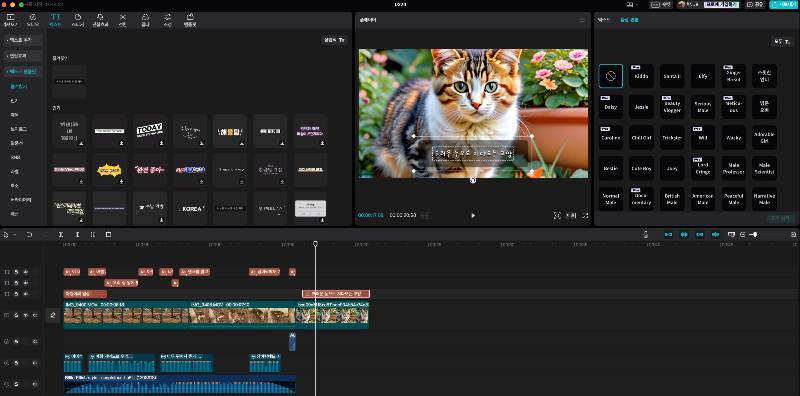
1-3 생성된 음성 개선하기
캡컷 AI 음성 생성기에서는 고급 설정 기능을 제공하여 음성의 세부 조정이 가능합니다. 아래 화면에서 보는 바와 같이 '음성변조기'를 통해 음성필터, 음성 유형, 음성-노래변환 등의 기능을 사용할 수 있습니다.
캡컷을 이용하여 만들어진 음성 파일은 일반적으로 MP3 형식으로 저장됩니다. MP3는 널리 사용되는 음악 및 음성 파일 형식 중 하나로, 용량이 적고 재생 및 공유가 편리하여 인기가 있습니다.
MP3 파일은 대부분의 장치 및 음악 플레이어에서 지원되며, 인터넷을 통해 쉽게 공유하거나 이동할 수 있습니다. 또한 MP3 파일은 일반적으로 음질을 유지하면서 파일 크기를 압축하기 때문에, 저장 공간을 효율적으로 활용할 수 있습니다.
1-4 생성된 음성 파일형식 변경하기
캡컷에서 만들어진 MP3 파일을 다른 형식으로 변환할 수 있습니다. 캡컷은 다양한 오디오 형식을 지원하며, 이를 통해 MP3 파일을 다른 형식으로 변겨레 할 수 있습니다. 몇 가지 일반적인 오디오 형식으로는 WAV, AAC, FLAC, OGG 등이 있습니다.
MP3 파일을 다른 형식으로 변환하려면 다음 단계를 따를 수 있습니다
- 캡컷에서 MP3 파일을 프로젝트로 열거나, 새로운 프로젝트를 생성합니다.
- 프로젝트 타임라인에 MP3 파일을 추가합니다.
- 변환하고자 하는 오디오 형식을 선택합니다. 예를 들어, WAV 형식으로 변환하려면 WAV 형식을 선택합니다.
- 변환 설정을 조정합니다. 이는 비트레이트, 샘플링 레이트, 채널 등과 같은 오디오 설정을 포함할 수 있습니다.
- 변환을 수행하여 원하는 형식으로 오디오 파일을 저장합니다.
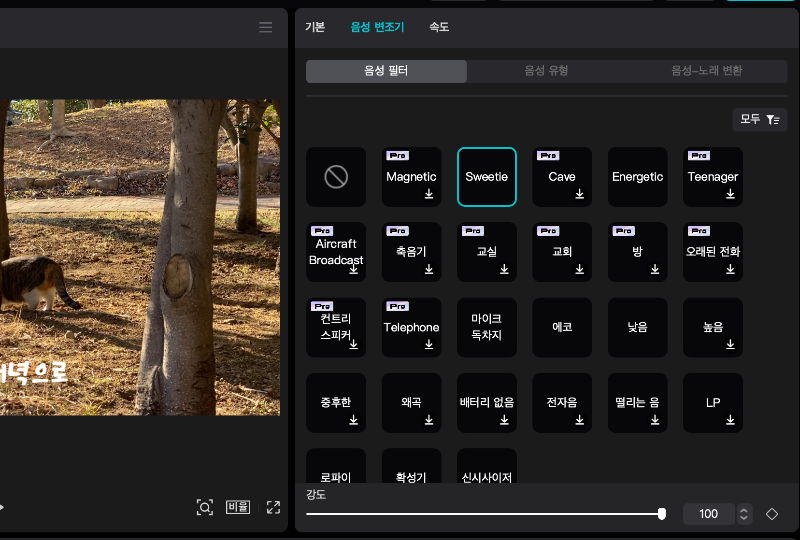
2. 자동캡션 생성기능( 음성 -> 캡션 )
캡컷은 음성을 이용 자동으로 자막을 달아주는 기능을 제공하고 있습니다. 사례를 통해 음성변환하는 방법에 대해서 설명드립니다
- 아래와 같이 메뉴바에서 3번째 '텍스트'를 선택합니다.
- 좌측의 메뉴에서 '자동캡션'을 선택하고, '생성'버튼을 클릭합니다.
- 자동으로 캡션(자막)이 생성된 것을 볼 수 있습니다.

마무리
이상으로 유료 영상편집 프로그램에서나 가능한 다양한 영상편집기능을 무료로 이용할 수 있는 '캡컷(Capcut)에서, 자막 텍스트(캡션)를 자연스러운 음성을 생성해 주는 '캡컷 무료 AI 음성 생성기 및 자동캡션 생성기 사용법'에 대해 사례와 함께 알기 쉽게 정리하였습니다.
사례에서는 애플 아이맥 컴퓨터에 PC버전 (맥용)을 설치하여, 사용한 사례임을 알려드리며, 무료 편집프로그램이기 때문에 누구나 부담 없이 사용할 수 있고, 매우 직관적이어서 누구나 쉽게 따라 할 수 있는 장점이 있는 유용한 프로그램인 것으로 생각됩니다. 끝.
'디지털기기' 카테고리의 다른 글
| 유튜브 쇼츠로 수익 파이프 누구나 만드는 숏폼 만들기 (7) | 2024.02.26 |
|---|---|
| 유료 영상편집프로그램이 부럽지 않은 무료 캡컷 사용법 간단정리 (1) | 2024.02.25 |
| Suno ai를 통한 나만의 음악 생성 사례,유료플랜 한달 이용 소감 (0) | 2024.02.23 |
| PC버전 캡컷 프로그램에서 효율적인 키프레임 사용법 마스터하기 (0) | 2024.02.20 |
| 알뜰폰 허브 요금제 특징 및 이용방법 간단정리 (0) | 2024.02.19 |



